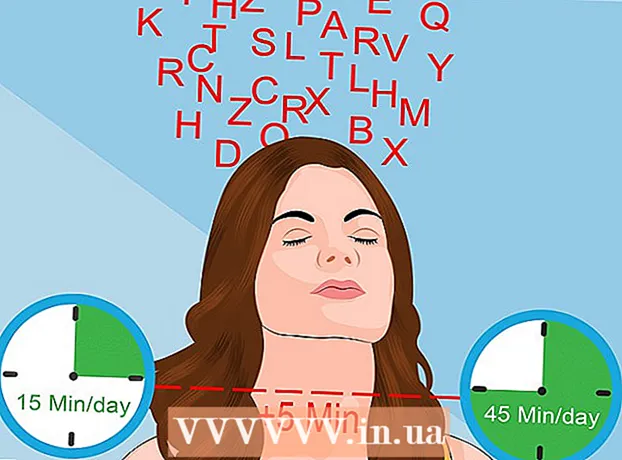लेखक:
Christy White
निर्मितीची तारीख:
10 मे 2021
अद्यतन तारीख:
20 जून 2024
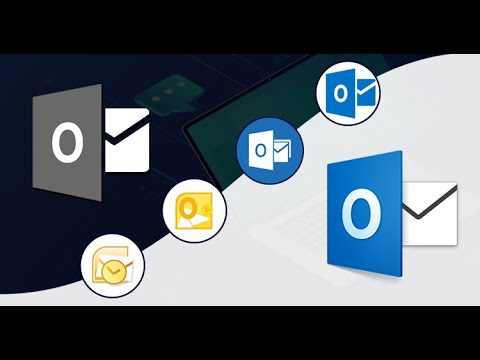
सामग्री
मायक्रोसॉफ्ट आउटलुकसाठी ईमेल खाते कसे तयार करावे हे हे विकी तुम्हाला शिकवते. आपण हे आउटलुक वेबसाइटवरून करू शकता, परंतु मोबाइल अॅपद्वारे नाही.
पाऊल टाकण्यासाठी
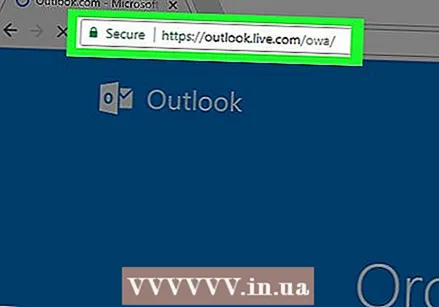 आउटलुक वेबसाइट उघडा. Https://www.outlook.com/ वर जा. लॉगिन पेज उघडेल.
आउटलुक वेबसाइट उघडा. Https://www.outlook.com/ वर जा. लॉगिन पेज उघडेल. 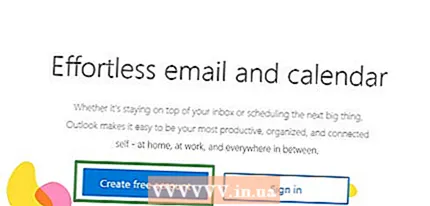 नवीन टॅब लोड होण्याची प्रतीक्षा करा. एकदा ते लोड झाल्यानंतर, फ्री खाते तयार करा वर क्लिक करा. हा पर्याय आपल्याला स्क्रीनच्या डावीकडे मध्यभागी असलेल्या निळ्या बॉक्समध्ये आढळेल.
नवीन टॅब लोड होण्याची प्रतीक्षा करा. एकदा ते लोड झाल्यानंतर, फ्री खाते तयार करा वर क्लिक करा. हा पर्याय आपल्याला स्क्रीनच्या डावीकडे मध्यभागी असलेल्या निळ्या बॉक्समध्ये आढळेल.  आपला इच्छित ईमेल पत्ता प्रविष्ट करा. हे काहीतरी अनन्य असावे जे आधीपासूनच इतर कोणत्याही आउटलुक वापरकर्त्याकडे नाही.
आपला इच्छित ईमेल पत्ता प्रविष्ट करा. हे काहीतरी अनन्य असावे जे आधीपासूनच इतर कोणत्याही आउटलुक वापरकर्त्याकडे नाही.  डोमेन नाव बदलण्यासाठी @ outlook.com निवडा.
डोमेन नाव बदलण्यासाठी @ outlook.com निवडा.- हे दोन्ही असू शकते आउटलुक म्हणून हॉटमेल असल्याचे.
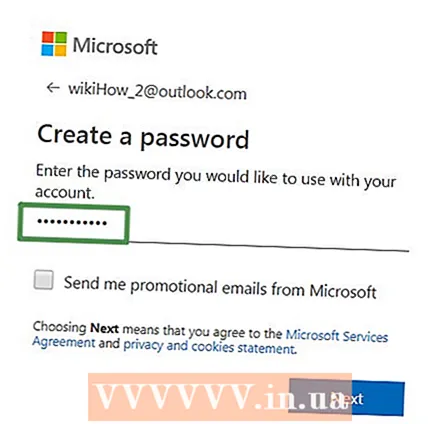 आपला इच्छित संकेतशब्द प्रविष्ट करा. संकेतशब्द क्रिएटिव्ह बनवा आणि असे काहीतरी ज्याचा अंदाज करणे कठीण आहे. आपल्या संकेतशब्दामध्ये पुढीलपैकी दोन असणे आवश्यक आहे:
आपला इच्छित संकेतशब्द प्रविष्ट करा. संकेतशब्द क्रिएटिव्ह बनवा आणि असे काहीतरी ज्याचा अंदाज करणे कठीण आहे. आपल्या संकेतशब्दामध्ये पुढीलपैकी दोन असणे आवश्यक आहे: - 8 वर्ण
- राजधानी अक्षरे
- लोअरकेस
- संख्या
- चिन्हे
 आपण मायक्रोसॉफ्ट कडून प्रचारात्मक ईमेल प्राप्त करू इच्छित असल्यास लहान बॉक्स चेक करा. आपण जाहिरात घेऊ इच्छित नसल्यास, बॉक्स अनचेक करा.
आपण मायक्रोसॉफ्ट कडून प्रचारात्मक ईमेल प्राप्त करू इच्छित असल्यास लहान बॉक्स चेक करा. आपण जाहिरात घेऊ इच्छित नसल्यास, बॉक्स अनचेक करा. 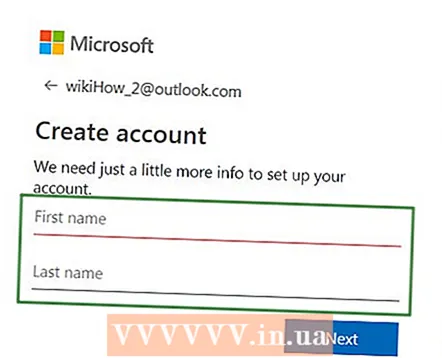 दर्शविलेल्या फील्डमध्ये आपले नाव आणि आडनाव प्रविष्ट करा. आपल्या खात्याच्या वैयक्तिकृत करण्यासाठी दोन्ही आवश्यक आहेत.
दर्शविलेल्या फील्डमध्ये आपले नाव आणि आडनाव प्रविष्ट करा. आपल्या खात्याच्या वैयक्तिकृत करण्यासाठी दोन्ही आवश्यक आहेत.  आपल्या प्रदेशाचा तपशील आणि आपली जन्मतारीख प्रविष्ट करा. यात समाविष्ट:
आपल्या प्रदेशाचा तपशील आणि आपली जन्मतारीख प्रविष्ट करा. यात समाविष्ट: - देश / प्रदेश
- जन्म महिना
- वाढदिवस
- जन्मवर्ष
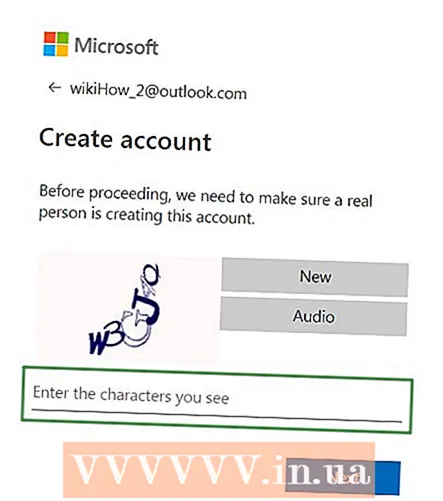 आपण रोबोट नाही याची पुष्टी करा. इतर सर्व वापरकर्त्यांच्या गोपनीयता आणि सुरक्षिततेसाठी हे आवश्यक आहे.
आपण रोबोट नाही याची पुष्टी करा. इतर सर्व वापरकर्त्यांच्या गोपनीयता आणि सुरक्षिततेसाठी हे आवश्यक आहे. - आपण अक्षरे आणि संख्या वाचू शकत नसल्यास बदलण्यासाठी नवीन किंवा ध्वनी क्लिक करा.
टिपा
- आपण आउटलुक खात्यातून साइन आउट करू इच्छित असल्यास, इनबॉक्स पृष्ठाच्या उजव्या कोपर्यातील आपल्या नावावर क्लिक करा, आणि नंतर क्लिक करा साइन आउट करा.
चेतावणी
- "हॉटमेल" आणि "विंडोज लाइव्ह" यापुढे स्वतंत्र सेवा नाहीत. त्याऐवजी त्यांना आउटलुककडे पुनर्निर्देशित केले.